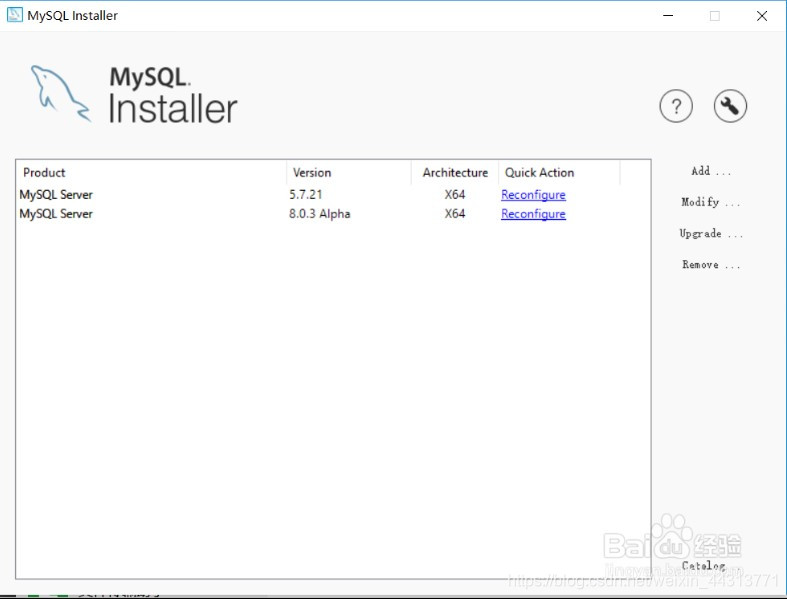正常的(如果你在安装中途点击了cancel,则请往下翻,下方有解决方法)安装如下:
1.点击下方下载链接即可下载:
https://9da11ce5c9d9a3305ff1488a0a219898.dd.cdntips.com/dl.softmgr.qq.com/original/Development/mysql-installer-community-8.0.19.0.msi?mkey=5e4cf6ccdd0f3ab9&f=8935&cip=221.15.28.76&proto=https
2.下载之后就如下图所示,然后点击即可:

3.开始安装MySQL,勾选I accept the license terms,然后点击next:
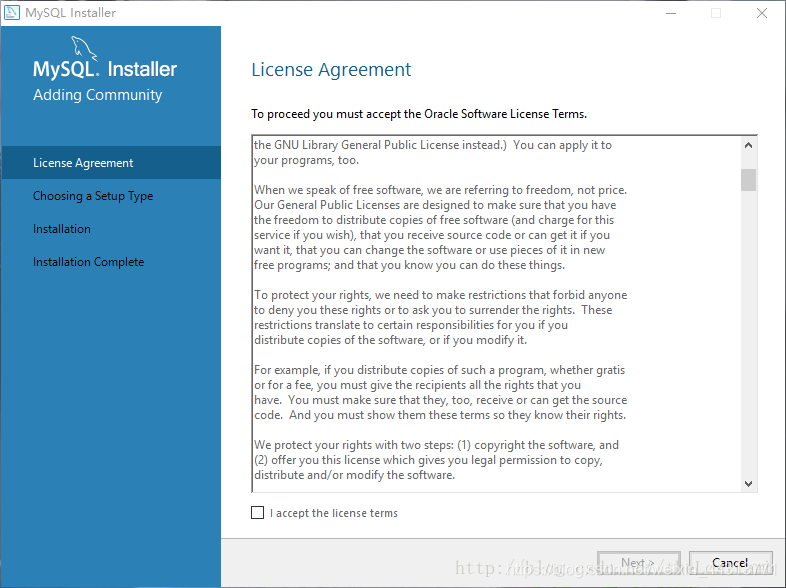
4.点击next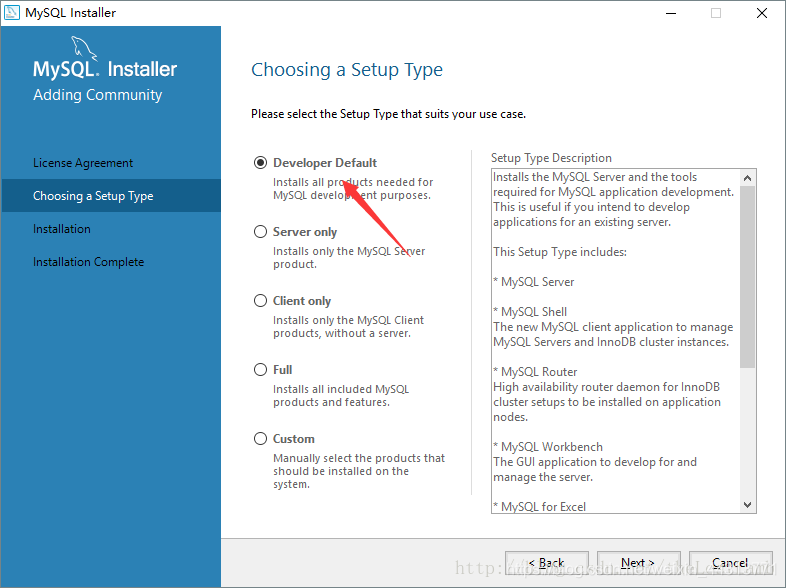
5.这一步是检查安装条件,直接点击next进入下一步就可以了。
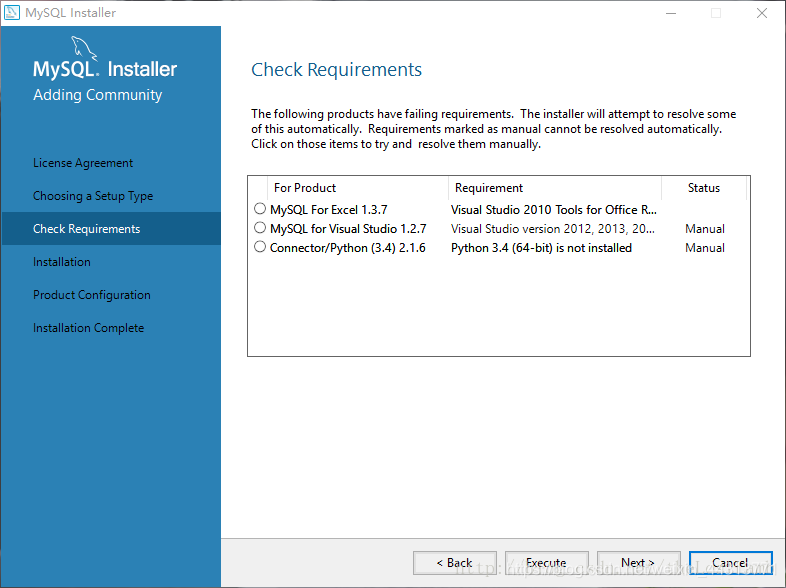
6.这里直接点击execute执行就可以了,执行完后点击next进入下一步。
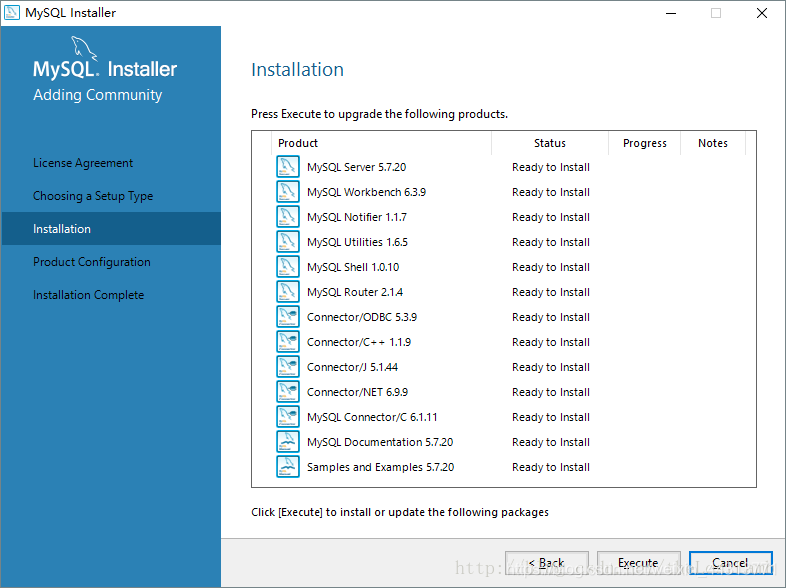
7.点击next
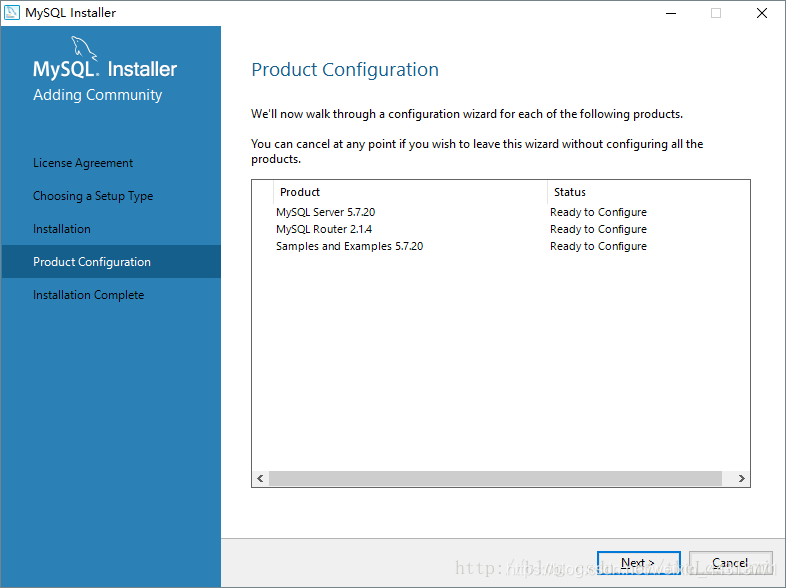
8.选择第一个然后点击next进入下一步。
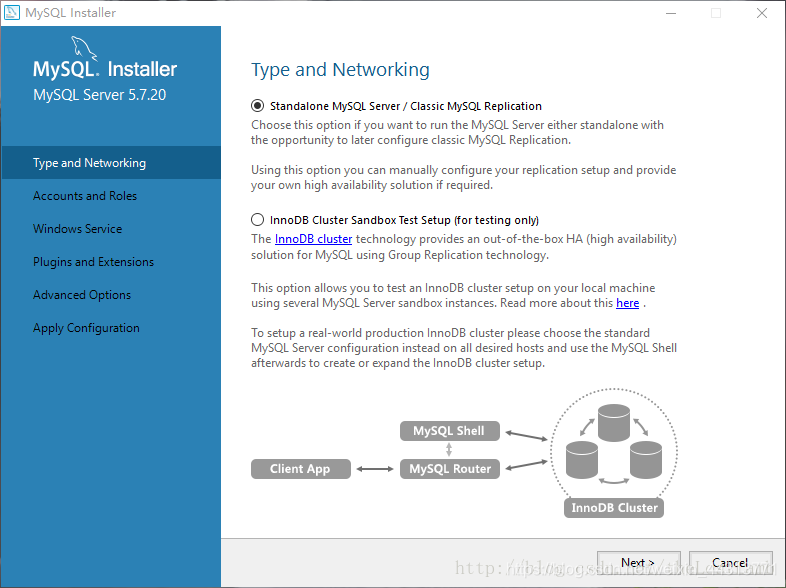
9.点击next进入下一步
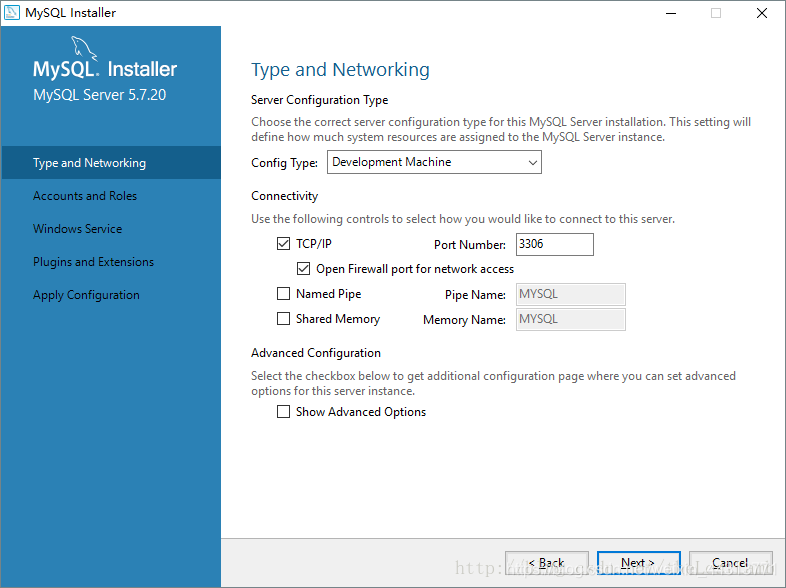
10.设置root密码然后点击next
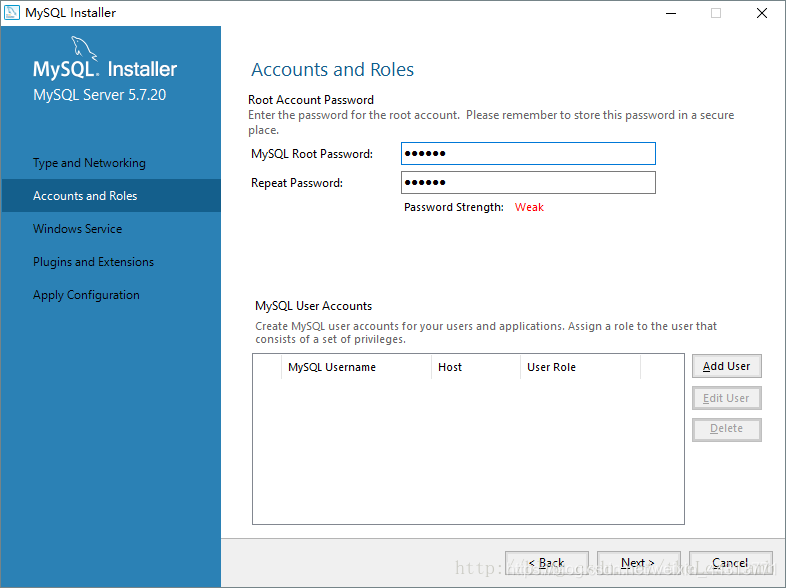
11.点击next,名称如果不一样则不用更改

12.点击next
13.点击execute即可
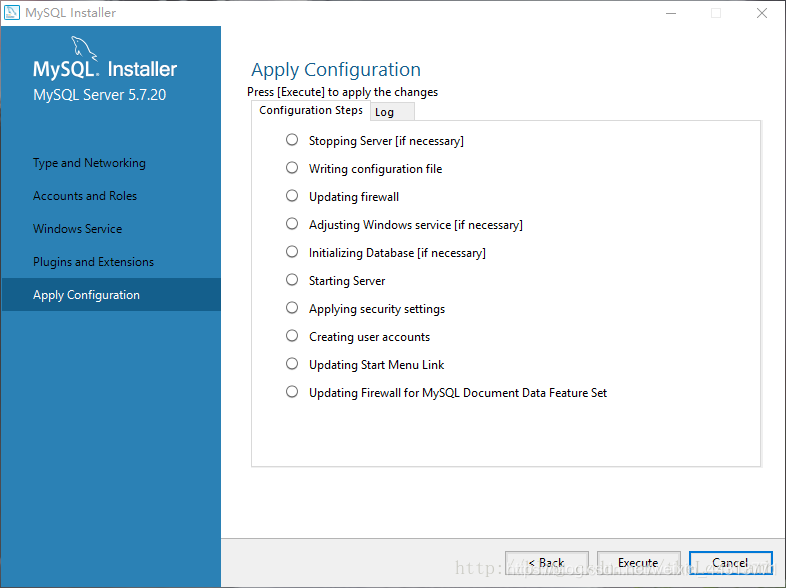
14.点击next即可

15点击finish

16.一路点击next,并check你的root密码,MySQL就成功在你的电脑上安装完成了。
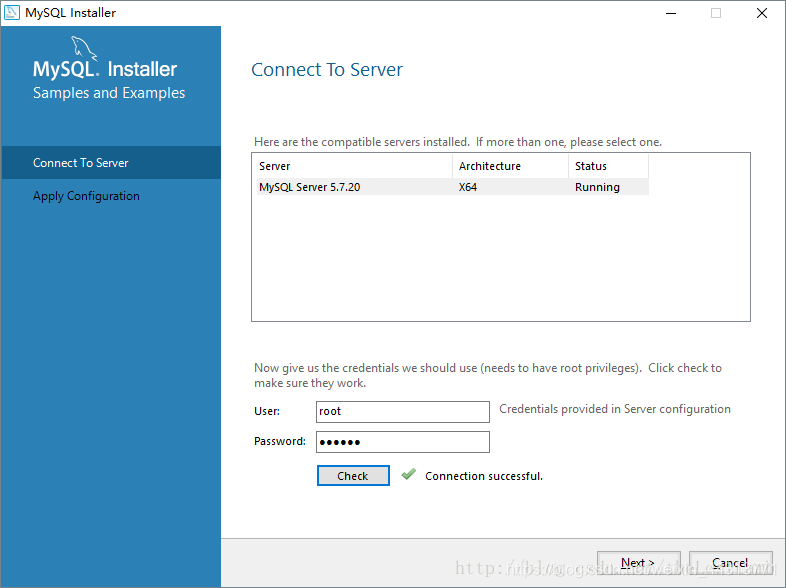
中途不小心按了cancle,就会安装失败,以下方法(这个方法也可以用于多种MySQL版本的安装)即可解决:
1.如果安装失败,则就不会出现下图的第一个
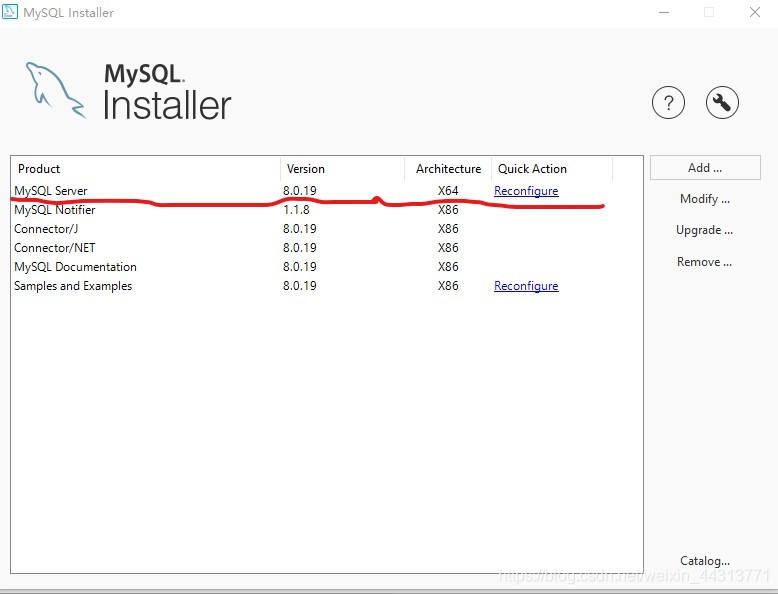
解决方法如下(以安装8.0.3为例):
1.点击右侧Add按钮。之前未安装过其他版本则依次点击Next。
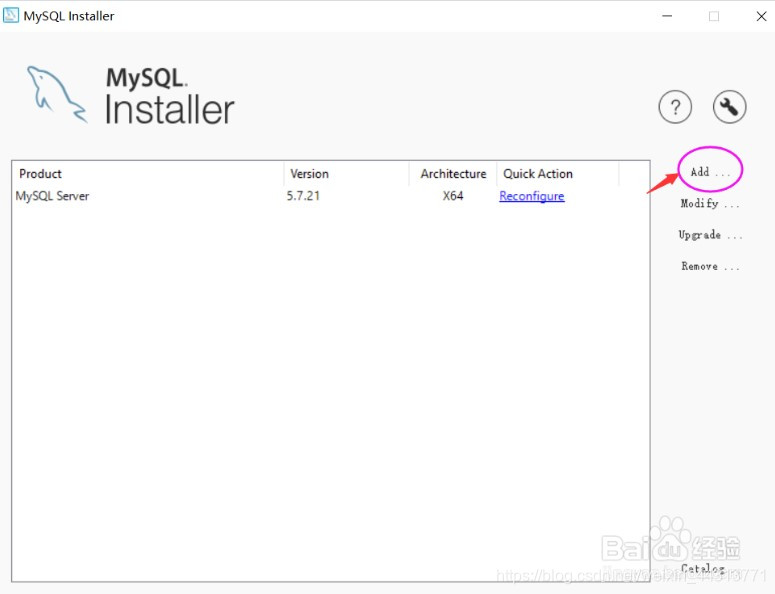
2.选择MySQL Servers选项。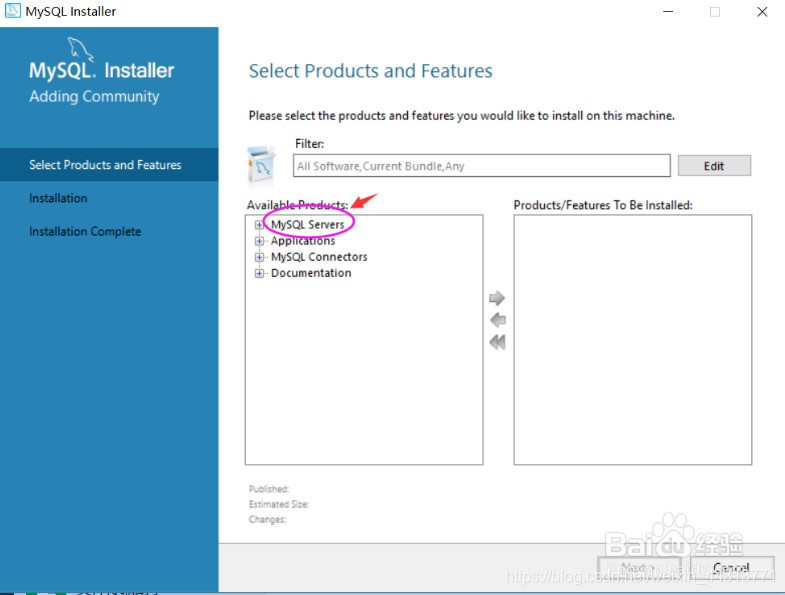
3.将选择好的8.0版本添加至右侧
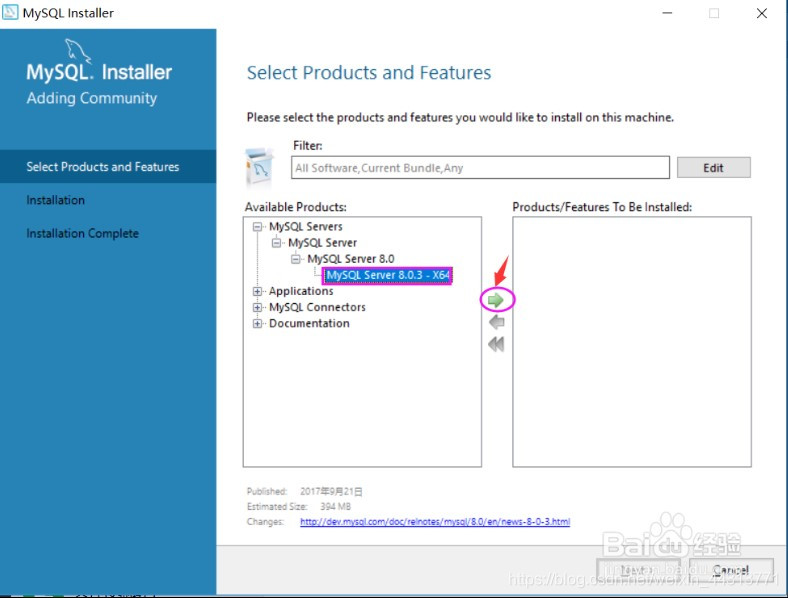
4.点击Next按钮。

5.点击Execute按钮。
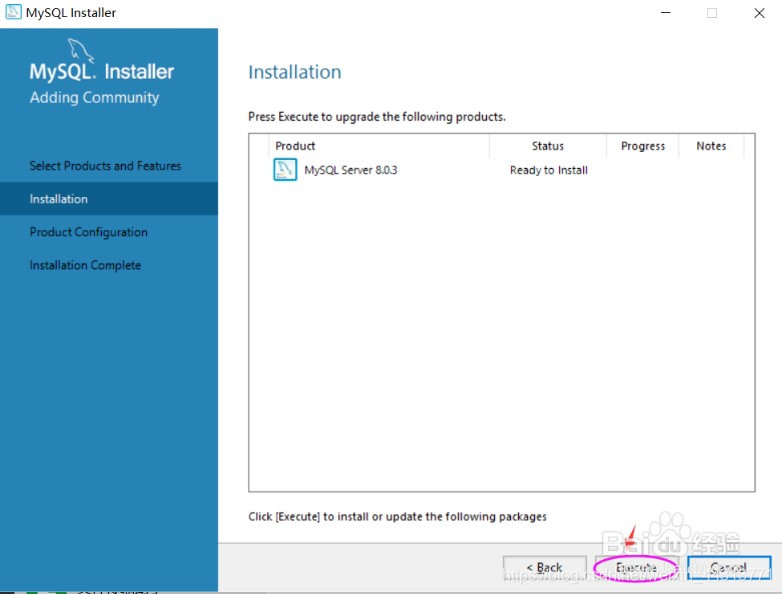
6.点击Next按钮
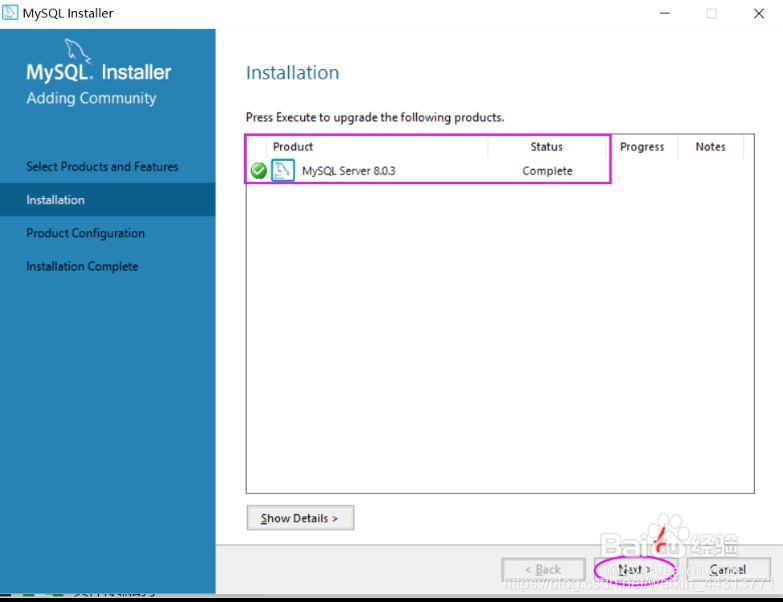
7.如果已安装其他版本MySQL,端口位置会出现黄色感叹号。
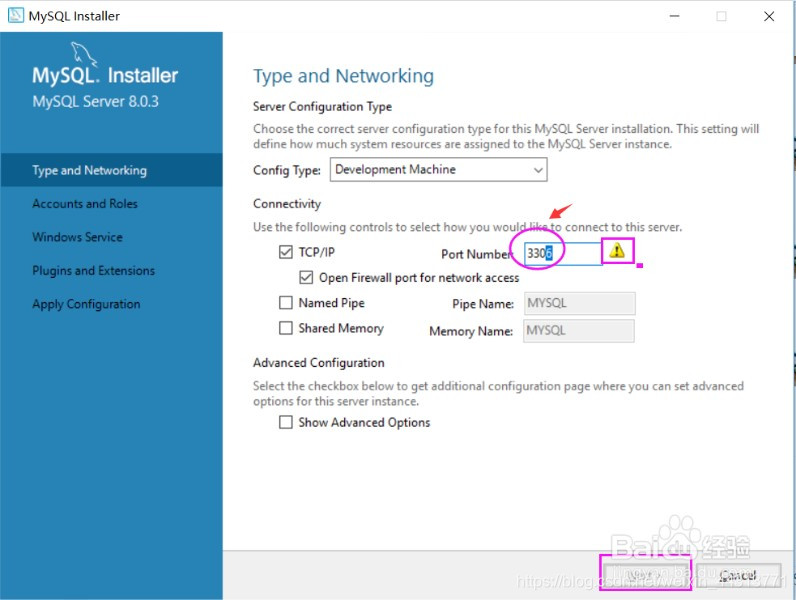
8.设置root密码,请牢记密码。添加用户,用户也可以等安装完成后再添加。
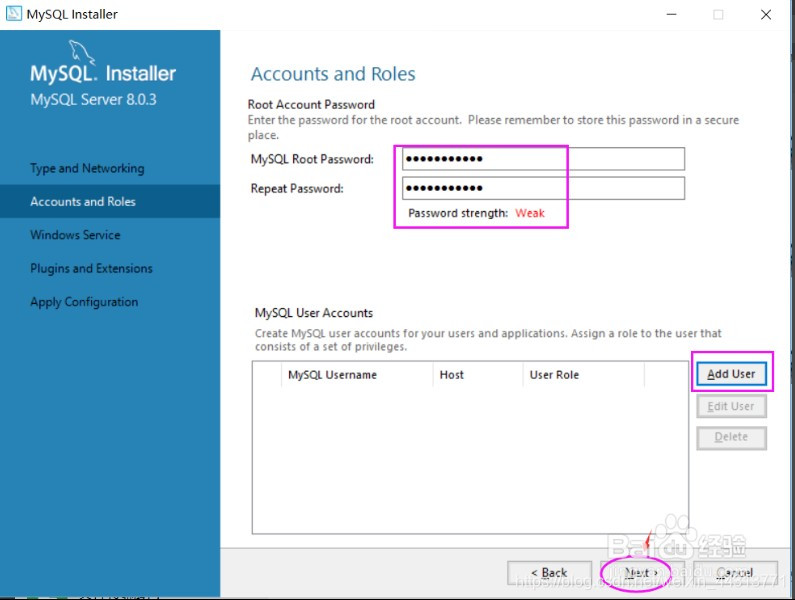
9.设置服务名称,该名称即为电脑系统中MySQL8.0的服务名称。点击Next按钮。
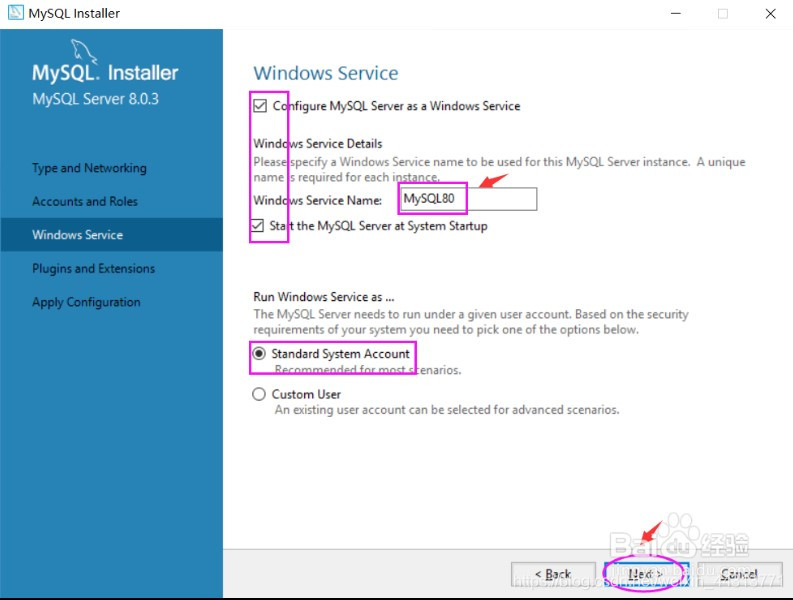
10.点击Execute按钮。
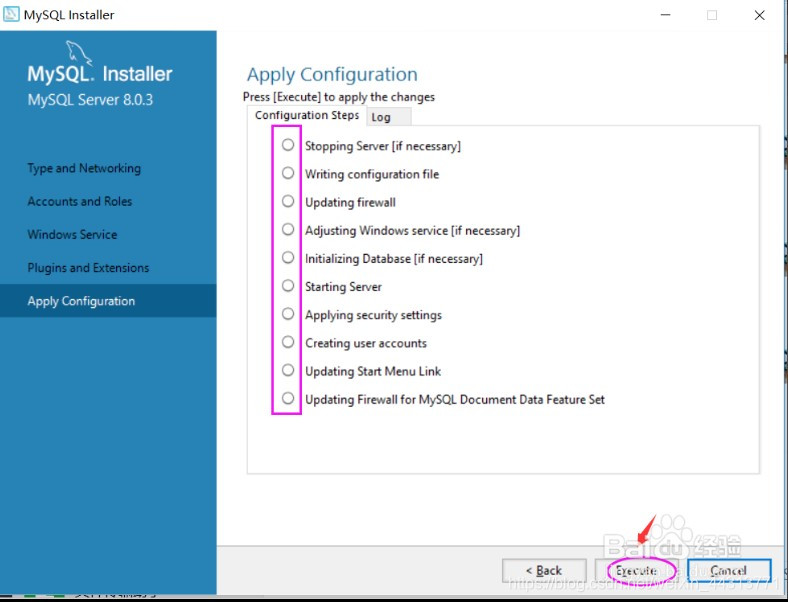
11.待所有的Configuration前出现绿色√后,点击Finish按钮。
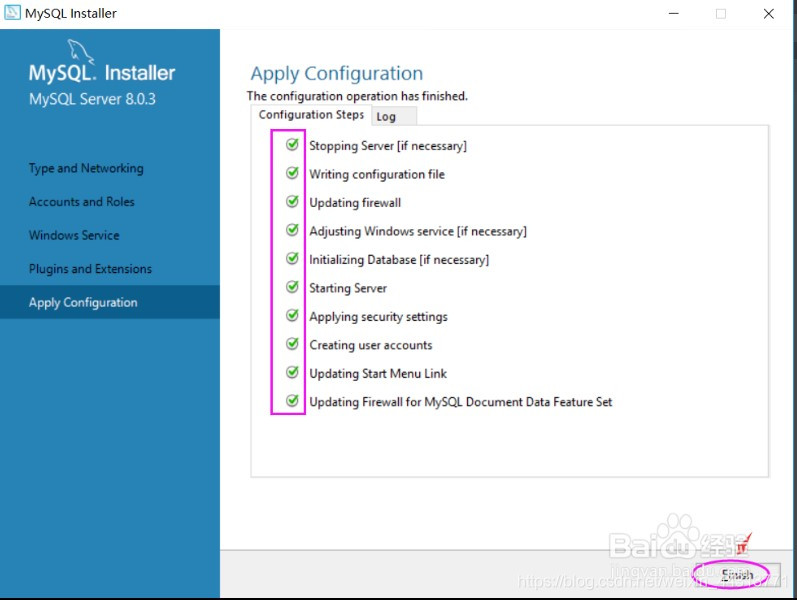
12.点击Next按钮。
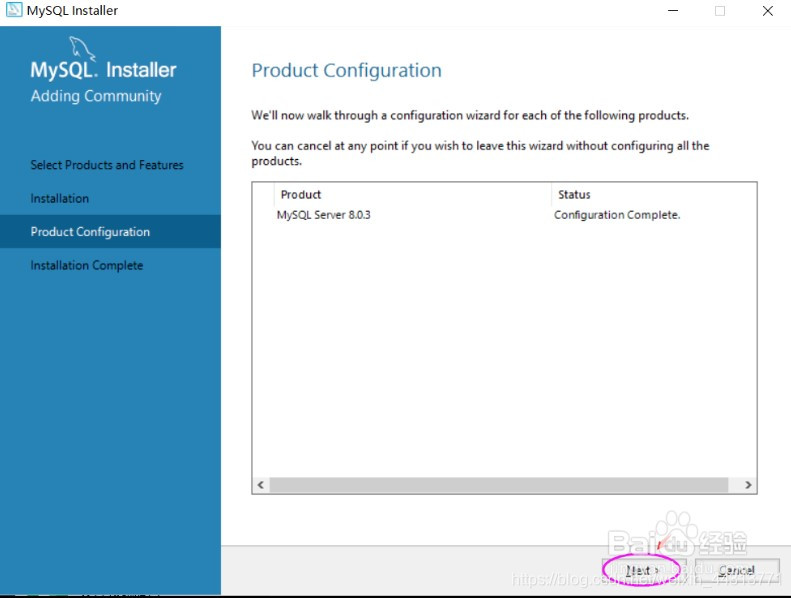
13.点击Finish按钮。
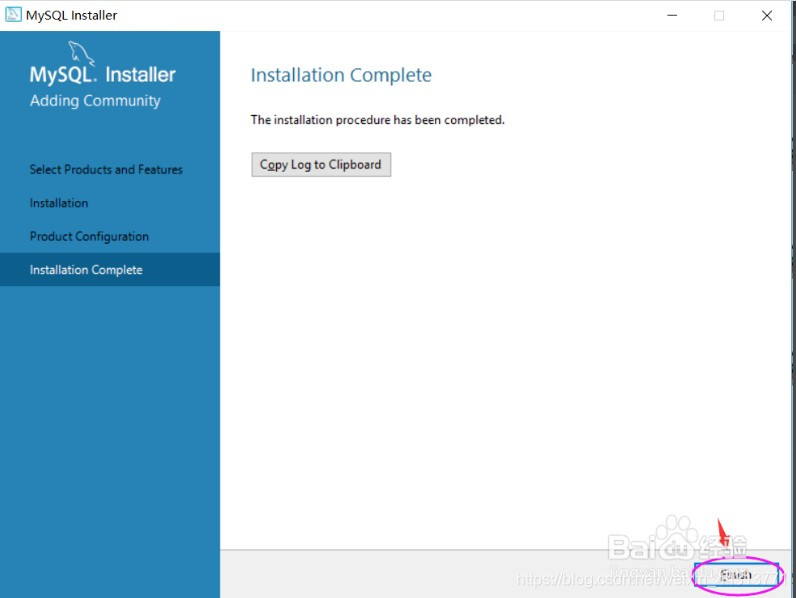
14.安装完成